
时间:2021-08-13 06:38:46 来源:www.win10xitong.com 作者:win10
今天有一位用户说他安装了win10系统以后,在使用中突然遇到了win10系统war3在哪里改分辨率的情况,新手处理关于win10系统war3在哪里改分辨率的问题不是特别容易,有人问了,我没有任何电脑基础,我该怎么解决呢?只需要进行以下的简单设置:1.在桌面,运行win+R键,在弹出窗口输入regedit回车确定。2.在弹出创空点击HEY_CURRENT_USER选项就可以解决了,你看完下面的详细教程,就会知道win10系统war3在哪里改分辨率的详尽处理方式。
具体方法:
1.在桌面上,运行win R键,并在弹出窗口中输入regedit enter进行确认。
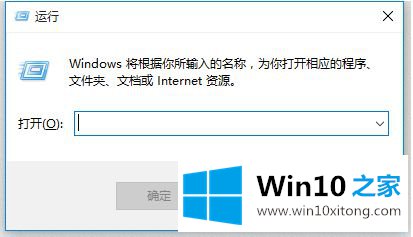
2.在弹出窗口中单击“嘿_当前_用户”选项。

3.在弹出窗口中单击软件。

4.从下拉菜单中选择暴雪娱乐,从下拉菜单中选择魔兽争霸3

5.单击下拉菜单中的视频。

6.在新窗口的右侧,找到reswidth和resh trake,它们分别对应于宽度和高度。

7.单击输入,将十进制系统更改为十进制系统,然后将其设置为显示器的分辨率。设定好宽度和高度后,进入游戏,画面清晰度会变好。
以上是win10修改war3低分辨率的操作步骤,希望对大家有帮助。
以上内容主要就是由小编给大家带来的win10系统war3在哪里改分辨率的详尽处理方式,如果你还需要下载电脑系统,请继续关注本站